Excel 2013에서 텍스트 상자에 테두리를 추가하는 방법
스프레드 시트의 셀에 Excel로 데이터를 표시하는 것이 일반적이지만 나머지 셀의 레이아웃에 영향을 미치지 않는 방식으로 정보를 표시해야하는 상황이 발생할 수 있습니다. 이에 대한 이상적인 솔루션은 텍스트 상자이며 나머지 데이터와 독립적으로 사용자 지정할 수 있습니다. 원하는 경우 해당 텍스트 상자에서 수식을 실행할 수도 있습니다.
그러나 텍스트 상자의 서식은 워크 시트의 다른 설정과 별개이며 테두리가 없지만 텍스트 상자가 필요한 텍스트 상자가있을 수 있습니다. 아래 가이드는 Excel 2013 워크 시트의 텍스트 상자에 테두리를 추가하는 방법을 보여줍니다.
아래 단계에서는 스프레드 시트에 텍스트 상자가 이미 있고 테두리가없는 것으로 가정합니다. 스프레드 시트에 눈금 선을 표시하려면 여기를 클릭하십시오.
Excel 2013에서 텍스트 상자에 테두리를 추가하는 방법은 다음과 같습니다.
- Excel 2013에서 스프레드 시트를 엽니 다.
- 테두리를 추가 할 텍스트 상자를 클릭하십시오.
- 창 상단에서 형식 탭을 클릭하십시오.
- 리본의 모양 스타일 섹션에서 모양 개요 버튼을 클릭하십시오.
- 테두리에 설정할 색상을 클릭하십시오.
이 단계는 아래 그림과 함께 반복됩니다.
1 단계 : Excel 2013에서 파일을 엽니 다.
2 단계 : 테두리를 만들려는 텍스트 상자를 클릭하십시오.

3 단계 : 창의 맨 위에있는 그리기 도구 에서 형식 탭을 클릭합니다.
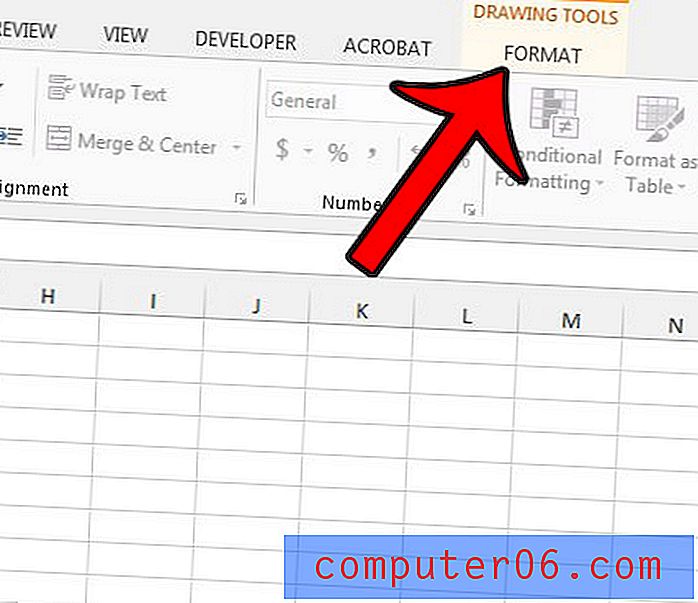
4 단계 : 탐색 리본의 모양 스타일 섹션에서 모양 개요 버튼을 클릭합니다.
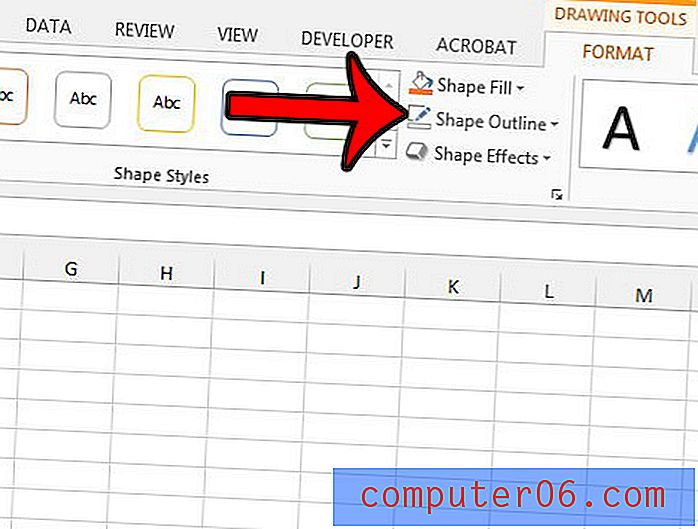
5 단계 : 테두리에 사용할 색상을 클릭하십시오. 테두리의 너비 나 스타일을 설정하려는 경우이 위치로 돌아갈 수 있습니다.
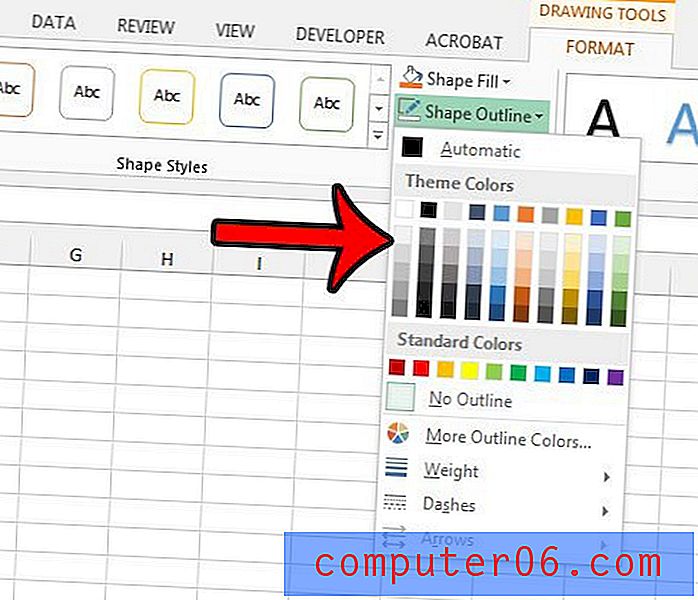
나중에 테두리가있는 텍스트 상자의 모양이 마음에 들지 않으면 대신 텍스트 상자에서 테두리를 제거하면됩니다.



